LINEスタンプの作り方!オリジナルスタンプを無料で自作するには?
皆さんはLINEスタンプの作り方をご存じでしょうか?LINEクリエイターズスタジオアプリを使えば誰でも無料で自作スタンプを作れます。今回はそんな便利なLINEクリエイターズスタジオアプリの使い方、またスタンプ作成時の注意点をご紹介していきます。

目次
LINEスタンプの自作での作成方法
皆さんはLINEスタンプの自作での作成方法をご存じでしょうか?LINEクリエイターズスタジオアプリを使えば誰でも無料で自作スタンプを作れます。また自作スタンプを作った後、更に販売までできる優秀な公式アプリです。
販売目的でなくても家族や友達の間で楽しみたい方のプライベートの設定もできます。LINEクリエイターズスタジオアプリの使い方を知らない方は必見です。
誰でも無料で作成できる
自作LINEスタンプを作るにはまずLINEクリエイターズマーケットの登録をしてください。LINEアカウントを持っていることを前提にこれからご説明します。登録はスタンプの作成の後でも出来ますが、始めに登録を済ませた方が楽です。
LINEクリエイターズマーケットのアプリをインストールして立ち上げると以下のような利用規約が表示されます。利用規約を読んだ後は右下の”OK"を選択してください。
利用規約を終えたらユーザー情報を入力してください。必要項目を記入し終えたら右上の”保存”をタップしてください。保存を押すと登録したメールアドレスに確認メールが届きますので、確認してください。ユーザー情報を後から変更したい場合は、アプリの設定から名前と電話番号を変更出来ます。
メールアドレスを変更したい場合はブラウザからLINEクリエイターズマーケットを開いてください。LINEクリエイターズマーケットの中のアカウント設定から変更できます。メールアドレスだけLINEクリエイターズマーケットのアプリからでは変更できないので気をつけてください。
届いた認証メールを開き、添付されているリンクに飛べばLINEクリエイターズマーケットの登録が完了です。最後にLINEクリエイターズマーケットのマイページに行ってクリエイター名も入力しましょう。クリエイター名は何でも構いませんが、英名が必要です。
また審査中、販売前の段階ならクリエイター名も変更可能です。クリエイター名を入力したら”保存”をタップして全ての準備が完了です。
自作する方法は2種類
自分のスタンプの作り方は主に2つあります。それはLINEクリエイターズスタジオで作る方法と前もって他のアプリケーションを使って申請する方法です。これから詳しくご説明します。
LINEクリエイターズスタジオでスタンプを作成する
LINEクリエイターズスタジオでスタンプを作成したスタンプは、全てLINEに定められたガイドラインに沿っているのか審査されます。そのガイドラインから不適切なものは審査落ちしてしまうので気をつけてください。
そこから修正したり、再申請すると出来るまで時間が更にかかってしまいます。ですから審査する前にしっかり以下の様なLINEのガイドラインを読んでからスタンプを作ってください。
自作の画像でLINEクリエイターズマーケットの審査を受ける
またわざわざLINEクリエイターズマーケットを使ってスタンプを作らなくても、先ほど説明した審査を通れば自作の画像でも販売できます。因みに販売目的として利用するなら振り込み先情報を入力する必要があります。
LINEクリエイターズスタジオアプリとは
LINEクリエイターズスタジオアプリとはLINEクリエイターズマーケットをスマホから使用できるものです。スマホで撮った写真も簡単にスタンプにできるので、友達や家族の間でも楽しむことができます。もちろんこのアプリからスタンプの審査も販売も出来るので安心してください。
クリエイターズスタジオはLINEの公式アプリ
クリエイターズスタジオはLINEの公式アプリですのでLINEのアカウントを持っている方は簡単にスタンプを作れます。
クリエイターズスタジオアプリ上で自作できる
LINEクリエイターズスタジオでは誰でも簡単に、しかも無料で自作のスタンプができます。例えばカメラで撮ったものにオリジナルのメッセージを入れてスタンプを作ったり、キャンバス機能を使えば自分の好きなデザインのスタンプを作れます。
LINEスタンプを無料で作成する流れ
この無料のクリエイターズスタジオアプリがどんなものか、作り方の流れを説明していきます。アプリのインストールは勿論無料ですし、スタンプを作るのも無料ですから安心してください。
スタンプ用の画像を作成する
それでは実際にスタンプ用の画像の作り方を説明していきます。
LINEクリエイターズスタジオを使う場合
まずはLINEクリエイターズスタジオでのスタンプの作り方をご紹介いたします。スマホからLINEクリエイターズスタジオのアプリを起動してください。次にマイページにある”新しいスタンプを作る”をタップしてください。
因みに自作のスタンプの作り方には主に2つの方法があります。一つ目はスマホで撮った写真や画像アップロードして作る方法です。もう一つはLINEクリエイターズスタジオでデザインをしてスタンプを作る方法です。LINEクリエイターズスタジオで作る場合は”イラストを描く”をタップしてください。
すると画像編集の画面に移ります。あとは好きなようにデザインしてください。作る際に一つ注意するべきことはイラストの内側を塗りつぶすことです。この後必要な審査に影響するので必ず塗りつぶしてください。
デザインを描き終えたら右上の”次へ”を押してください。すると実際にスタンプを使った完成イメージが表示されます。良ければ画面右上の”保存”をタップしてください。以上がLINEクリエイターズスタジオでのスタンプの作り方です。LINEクリエイターズスタジオを使えば、誰でも簡単に自作スタンプを作れます。
自作の画像を用意する場合
自作の画像を用意する場合は”アイテム管理”からスタンプの編集の画面に移ってください。スタンプの画像にマウスカーソルを合わせると”update"が表示されるのでupdate"を押し自作の画像を選んでください。
自作の画像を使うときに気をつけるべき点は画像のサイズです。LINEのガイドラインで最大のサイズが幅370高さ320ピクセルなので、それに収まるようにしてください。
LINEクリエイターズマーケットに登録する
次に作成したスタンプをLINEクリエイターズマーケットに登録する必要があります。ブラウザでLINEクリエイターズマーケットを開いてください。
スタンプの情報を入力する
スタンプの情報を入力するにはまず、マイページの画面の左上の”新規登録”をクリックしてください。
”新規登録”をクリックすると以下の様な画像が表示されます。スタンプの情報を入力するには一番左の”スタンプ”を選択します。
後は新規登録の画面に移るので、必要項目を入力してください。タイトルやスタンプの説明には英語が必須なので翻訳ソフトなどを使用して入力してください。
販売情報の入力も必要なので入力してください。クリエイター名は英語と日本語で記入してください。コピーライター表記は”©○○”や”©2019○○”が主に使われています。実際にクリエイターさんを見に行き参考にしても良いです。カテゴリーの欄はそのスタンプに近いものにしてください。
作成したLINEスタンプを審査してもらう
これまで自作スタンプの作り方、スタンプ情報の入力方法をご紹介いたしました。それでは最後に審査についてご説明していきます。
作成したLINEスタンプを審査に出す
作成したLINEスタンプを審査に出すには、先ほどのスタンプの情報と送金先情報が必要です。送金先情報を入力するにはマイページから”アカウント設定”に移ってください。
後はアカウント設定の送金先情報の欄に必要項目を入力して完了です。送金手段としてLine Payと銀行振り込みができます。ご自分に合った送金手段を選んでください。
審査に通れば販売開始
大体審査待ちから審査完了まで約2日間から6日間ほど掛かります。審査中になってから24時間以内に連絡が来てしまうと審査落ちの可能性が高いです。自作スタンプに何らかの問題があり修正を求められます。逆に言えば審査中になってから一日経てば、審査を通過した確率が高いと言えます。
現在LINEクリエイターズマーケットでは約230の国、地域で販売できます。販売エリアの項目を変えなければ世界に向けて販売できますが、その分審査に時間がかかります。ですから審査を短くしたい場合や、国内だけの販売で良い場合は販売エリアを日本に絞りましょう。
審査に通るための注意点
折角スタンプを作ったのに審査落ちしてしまうのは困ります。そこで審査に通過するための注意点をいくつかご紹介いたします。
- スタンプセット内に似たようなものがある場合
- 性的なイメージを想起させるもの
- 2色でしか描かれていないスタンプ
- 企業のロゴなど他の団体のイメージを想起させるもの
これらのことに注意してスタンプを作るよう心がけてください。
LINEスタンプを無料で作成する方法のまとめ
いかがだったでしょうか?LINEクリエイターズマーケット、スタジオを使えば誰でも簡単にスタンプが作れます。是非皆さんもこれを参考にオリジナルスタンプを作ってみてください。
LINEの記事が気になった方にはこちらもおすすめ!
 LINEで自分の名前入りスタンプの検索方法と作り方!リクエスト方法は?
LINEで自分の名前入りスタンプの検索方法と作り方!リクエスト方法は?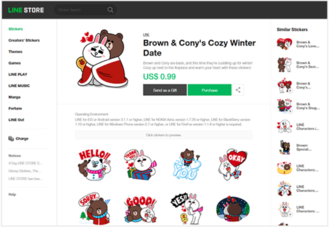 LINEのオリジナルスタンプ作成アプリのおすすめ5選!無料のアプリは?
LINEのオリジナルスタンプ作成アプリのおすすめ5選!無料のアプリは? LINEの手書きスタンプの作り方とおすすめアプリ!イラスト風の絵で作成!
LINEの手書きスタンプの作り方とおすすめアプリ!イラスト風の絵で作成! LINEスタンプの画像サイズ!余白/メイン画像の大きさの規定は?
LINEスタンプの画像サイズ!余白/メイン画像の大きさの規定は? 自分用LINEスタンプの作り方!販売しない自作スタンプを作ろう!
自分用LINEスタンプの作り方!販売しない自作スタンプを作ろう!




















